
Retroscena
Come convertire i vecchi negativi fotografici in immagini digitali
di David Lee

Scattare foto con un obiettivo macro e il relativo supporto e poi digitalizzarle? Si può. Ho fatto qualche esperimento e in questo articolo te ne parlo, confrontando questo metodo con la scansione classica.
Il mio articolo dedicato alla scansione di vecchie foto da negativi ha suscitato un certo interesse. Avevo utilizzato lo scanner piano Epson perfection V600. Dato che costava meno di 300 franchi, l'ho comprato senza farmi troppi problemi.
Tuttavia, lo scanner presenta uno svantaggio: è enorme. Occupa spazio sulla mia scrivania e non lo uso mai, se non per scansionare i negativi. Così, quando ho sentito parlare del Nikon ES-2, un dispositivo che consente di fissare e scattare negative o diapositive davanti a un obiettivo macro, mi sono incuriosito.

Nikon Set di adattatori ES-2 per la digitalizzazione di immagini su pellicola
Adattatore
Il Nikon ES-2 non occupa spazio: può essere smontato e riposto su uno scaffale. Anche scattare foto è molto più veloce. Infatti, una scansione richiede diversi minuti per foto, quindi immagina di doverlo fare 36 volte: ore ed ore.
Ma anche la scansione ha i suoi vantaggi. La tecnologia digitale ICE raddoppia il tempo di scansione, già lungo, ma elimina quasi tutti i graffi e la polvere dai negativi. Inoltre, lo scanner è dotato di un software che ottimizza automaticamente i colori, la nitidezza e il contrasto dei negativi.
Esistono anche «scanner» per i negativi, che in realtà non sono scanner, ma fotocamere. Anche questi occupano poco spazio. Ma la qualità di questi prodotti in parte molto a buon mercato di solito non è eccezionale. Con una fotocamera reflex i risultati dovrebbero essere molto migliori.
Un consiglio da Capitan Ovvio: l'adattatore Nikon è utile solo se si dispone di una reflex digitale Nikon e di un obiettivo macro adatto.
Il set Nikon ES-2 è composto da:

Il manuale d'uso mi lascia piuttosto perplesso. Imparo a montare il set, cosa che avrei potuto capire anche senza le istruzioni, che sono completamente prive di indicazioni su quale adattatore serva a cosa, quali obiettivi possano essere utilizzati e in che modo o anche la minima informazione sulle impostazioni con cui si dovrebbe scattare una foto di questo tipo .
Cosa ho imparato fino ad ora:
La scansione dei negativi è possibile solo in formato piccolo (36 × 24 mm). Lo scanner invece è dotato di un supporto per i negativi di medio formato. Smanettando un po’, riesco ad eseguire la scansione di un formato Instamatic di Kodak.
Ora cerco di capire come fotografare i negativi. Il manuale d’uso continua a essere inutile.
Così fotografo le foto. Ovviamente sarebbe assurdo se prendessi la mia videocamera (che funzionerebbe, in teoria), ma qui sto cercando di fare una cosa ben precisa. Ciao, mi chiamo David e di professione faccio foto alle foto.
Ma con quali impostazioni? Comincio con ISO 100 e F8, perché questi valori corrispondono alla migliore qualità d'immagine possibile. Opto per un tempo di esposizione automatico. Anche senza treppiede, so che la mia macchina fotografica non si muoverà molto, perché il supporto (molto leggero) si muove con lei. L'apertura non dovrebbe essere troppo ampia, perché le strisce di pellicola non si trovano mai del tutto piatte nel supporto. A una distanza così breve, la profondità di campo sarebbe troppo bassa con una grande apertura.
La modalità automatica non è progettata per i negativi e tende ad esporre per troppo poco tempo. A seconda dell'intensità della sorgente luminosa, ho impostato la correzione automatica dell'esposizione da +1,0 a +2,0 EV. L'istogramma mi mostra se sono ancora nella zona verde.

Prima di iniziare il test, mi avevano avvisato che avrei avuto bisogno di un faretto o un flash con un’aletta parasole. Tuttavia l'ES-2 ha un vetro opaco nella parte anteriore che, a mio avviso, diffonde abbastanza luce. È sufficiente una sorgente luminosa chiara e costante. Le luci al neon sono meno adatte perché tremolano. In caso di necessità, comunque, bisogna abilitare la riduzione del tremolio. Questa impostazione è disponibile nel menu D7500, sotto Scatti > Riduzione sfarfallio.
Ho anche disattivato l'«Active D-Lighting», che viene utilizzato per illuminare le zone d'ombra. Questa funzione è utile quando c’è la luce del sole, ma non è questo il caso. Questo non fa che ridurre il contrasto dei negativi.
Riesco già a vedere sullo schermo che le immagini saranno più nitide, ma non so se i colori vanno bene. Vedo solo il negativo; dovrei invertire i colori sul computer.
Finora, la Nikon D850 è l'unica fotocamera in grado di visualizzare correttamente i negativi sul suo schermo. Questo è un grande vantaggio, soprattutto all'inizio, perché è evidente già da subito se è tutto corretto. Tuttavia, le immagini corrette possono essere salvate nella fotocamera solo in formato JPEG.
Ho dovuto restituire la D850 che ho usato per il mio test, e questi dispositivi di solito sono molto difficili da trovare, quindi non ho avuto la possibilità di testare la correzione automatica del colore.
Poiché sulla fotocamera non riesco a vedere se il bilanciamento del bianco è corretto, scatto in formato RAW. Potrò modificare il bilanciamento del bianco più tardi senza alcuna perdita.
Questa immagine – la versione scansionata – mi serve per confrontare la nitidezza e la risoluzione reale. Si può vedere molto chiaramente sui rami dell'albero:

Questa sezione è estrapolata dal centro dell'immagine. L'immagine scansionata è decisamente meno nitida e mostra meno dettagli.


Questa sezione è stata presa dal bordo dell'immagine. L'effetto mosso sui lati può ridurre la qualità dell'immagine, ma, come si può vedere, qui non accade.


Sullo scanner posso selezionare risoluzioni molto più alte di quelle che ti ho mostrato qui, ma puoi già vedere che l'immagine ha più pixel, pur essendo meno dettagliata di quella prodotta dalla fotocamera. Una risoluzione di scansione ancora più potente non farebbe che aumentare la dimensione del file senza migliorarne la risoluzione effettiva (nitidezza).
E i colori? Bene, ho lasciato che il software dello scanner facesse il suo lavoro e sono rimasto abbastanza soddisfatto dei risultati. Ovviamente, questo non si può fare con il Nikon ES-2. Devi per forza regolare i colori sul computer.
I colori su un negativo non vengono semplicemente invertiti; l'immagine ha anche una pronunciata tonalità arancione, chiamata «Orange mask». Quando i colori vengono invertiti, il risultato è un blu. Non posso fare clic su Ctrl-I in Photoshop et voilà, il gioco è fatto. Devo sbarazzarmi di questo colore, perciò il mio piano è di farlo attraverso il bilanciamento del bianco.

Il modo in cui è impostato il bilanciamento del bianco sulla fotocamera è irrilevante in formato RAW. All'apertura del file RAW ho impostato il valore al minimo (2000 Kelvin). In questo modo si elimina il colore arancione quanto più possibile. Secondo la mia esperienza, ti consiglio di optare per un valore di circa -20 anche sulla scala verde-magenta.
A questo punto apro l’immagine e inverto i colori. Finalmente vedo se i colori sono più o meno corretti. Non è possibile invertire i colori nella finestra di dialogo Photoshop o Photoshop Elements RAW.
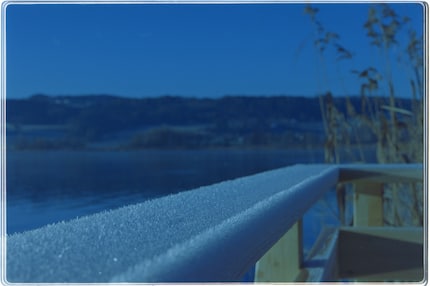
In Photoshop Elements, abilito semplicemente la correzione automatica dei valori di colore, contrasto e tono. La correzione del tono è essenziale. In genere funziona bene, ma sono necessari alcuni aggiustamenti. Prima di tutto rimuovo i bordi dell'immagine in modo che non influenzino automaticamente la correzione.

A volte anche il valore più basso di Kelvin è ancora troppo alto e l'immagine è ancora troppo bluastra. In questo caso, salvo il file come Tiff per mantenere la profondità del colore e aprirlo nel convertitore raw (in Photoshop Elements il comando si chiama «Apri in Camera RAW»). Il cursore si trova di nuovo al centro della barra della temperatura del colore. Posso muoverla ancora verso il giallo.

In questo modo i colori vengono regolati in modo relativamente rapido. Se scelgo sempre gli stessi valori di bilanciamento del bianco, anche la combinazione di colori è abbastanza coerente.
Per fare un confronto, ecco i colori che ho ottenuto con lo scanner.

Se devo lavorare su centinaia di immagini, devo per forza pensare ad automatizzare il processo. Per fortuna, posso automatizzare quasi ogni fase del lavoro in Lightroom e Photoshop Elements, ad esclusione del ritaglio delle immagini. Ecco come si fa:
per il bilanciamento del bianco, è sufficiente selezionare tutte le immagini in Lightroom e regolare le impostazioni. Per invertire i colori, impostare la curva di gradazione su «lineare» in modo che formi solo una linea diagonale. Toccare il punto zero (in basso a sinistra) e trascinarlo verso l'alto. Quindi fare clic sul punto in alto a sinistra e spostarlo verso il basso. La diagonale è ora invertita. Se non funziona subito, purtroppo è normale. Non mollare, riprova! Al termine, salvare la curva di gradazione.
Con questa curva invertita, i cursori non si comportano come ci si aspetterebbe intuitivamente e passare al correttore di tono automatico non servirebbe a niente. Esporto tutte le foto in formato Tiff (16 bit) in modo che abbiano una normale curva di gradazione.
In Photoshop Elements, seleziono File > Elabora più file. Nella finestra di dialogo seleziono la correzione automatica del tono e la conversione in JPEG. È anche possibile attivare il contrasto automatico e la correzione del colore, ma trovo che alcune foto abbiano un aspetto migliore senza. Una volta attivata questa opzione, non è più possibile tornare indietro, quindi preferisco lasciarla disattivata e, se necessario, modificare le immagini manualmente in seguito.
Affinché l'immagine non si trasformi in arancione più di quanto non faccia già attraverso la maschera, scatto le foto alla luce del giorno, che infatti ha una tonalità bluastra. Anche la luce della lampada va bene, l'arancione può essere facilmente filtrato durante la post-elaborazione. Tieni però presente che il risultato non è esattamente lo stesso se si utilizzano sorgenti luminose completamente diverse.




Prima ancora di iniziare il test, sapevo che l'ES-2 aveva due vantaggi rispetto allo scanner: occupa meno spazio rispetto a uno scanner piano e scansiona le foto molto più velocemente. Tuttavia, la post-elaborazione è più complessa della digitalizzazione con lo scanner. L'elaborazione richiede meno tempo con lo scanner, ma produce foto finite che non è possibile modificare.
Lo scanner non richiede alcuna apparecchiatura, a differenza del Nikon ES-2, che è necessario combinare con una Nikon-SLR, un obiettivo macro compatibile, un convertitore di file RAW e un software di editing delle immagini. Pertanto, il prezzo non è direttamente confrontabile con quello dello scanner. D’altra parte, trovo che 170 franchi per qualche pezzo di plastica siano un po’ troppi.
Con il supporto Nikon, ottengo immagini con una risoluzione reale più alta e più ricche di dettagli. I colori sono facili da regolare. Tuttavia, questo adattatore non rimuove automaticamente graffi e polvere.
Il verdetto? Utilizzerei lo scanner per le foto più vecchie e l’adattatore per i negativi più recenti.
Il mio interesse per il mondo IT e lo scrivere mi hanno portato molto presto a lavorare nel giornalismo tecnologico (2000). Mi interessa come possiamo usare la tecnologia senza essere usati a nostra volta. Fuori dall'ufficio sono un musicista che combina un talento mediocre con un entusiamso eccessivo.
Le nostre esperte ed esperti mettono alla prova i prodotti e le loro applicazioni. In modo indipendente e neutrale.
Visualizza tutti